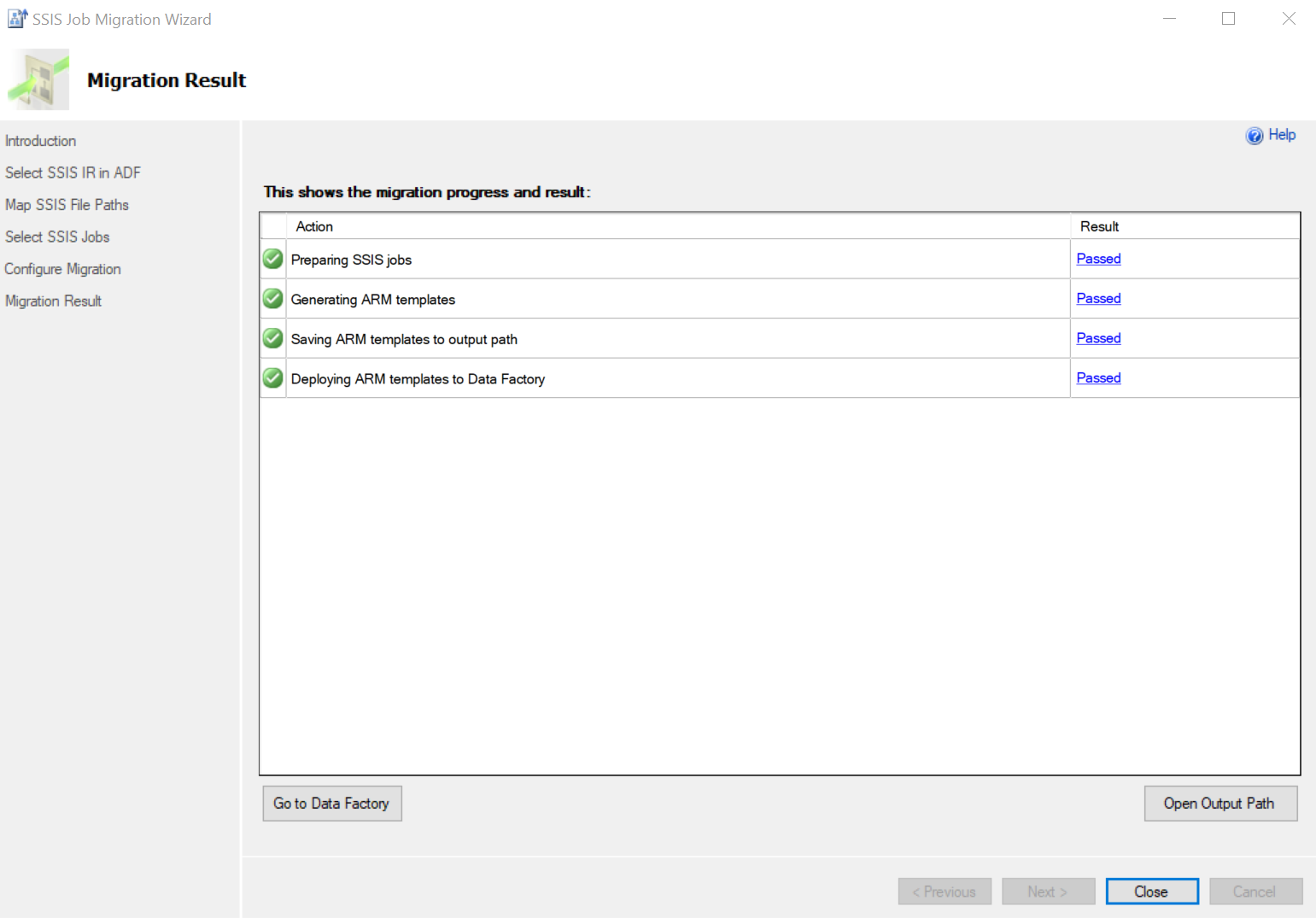适用于: Azure 数据工厂
Azure 数据工厂  Azure Synapse Analytics
Azure Synapse Analytics
迁移 SSIS 包后,在将本地 SQL Server Integration Services (SSIS) 工作负载迁移到 ADF 中的 SSIS 时,可以通过 SQL Server Management Studio (SSMS) SSIS 作业迁移向导将作业步骤类型为“SQL Server Integration Services 包”的 SQL Server 代理作业批量迁移到 Azure 数据工厂 (ADF) 管道/活动/计划触发器。
一般情况下,对于作业步骤类型适当的选定 SQL 代理作业,SSIS 作业迁移向导可以执行以下操作:
- 将本地 SSIS 包位置映射到包所迁移到的、可由 ADF 中的 SSIS 访问的位置。
注意
仅支持文件系统的包位置。
- 按如下所示将具有适用作业步骤的适用作业迁移到相应的 ADF 资源:
| SQL 代理作业对象 | ADF 资源 | 注释 |
|---|---|---|
| SQL 代理作业 | 管道 | 管道名称将是“为 <作业名称>生成”. 内置代理作业不适用: |
| SSIS 作业步骤 | 执行 SSIS 包活动 | |
| schedule | 计划触发器 | 计划触发器的名称将是“为 <计划名称> 生成”。 在迁移中将忽略 SQL 代理作业计划中的以下选项: 下面是将 SQL 代理作业计划迁移到 ADF 计划触发器后的差异: |
- 在本地输出文件夹中生成 Azure 资源管理器 (ARM) 模板,并直接部署到数据工厂,或在以后手动进行部署。 有关 ADF 资源管理器模板的详细信息,请参阅 Microsoft.DataFactory 资源类型。
先决条件
本文介绍的功能需要 SQL Server Management Studio 18.5 或更高版本。 若要获取 SSMS 最新版本,请参阅下载 SQL Server Management Studio (SSMS)。
将 SSIS 作业迁移到 ADF
在 SSMS 的对象资源管理器中依次选择“SQL Server 代理”、“作业”,然后右键单击并选择“将 SSIS 作业迁移到 ADF”。
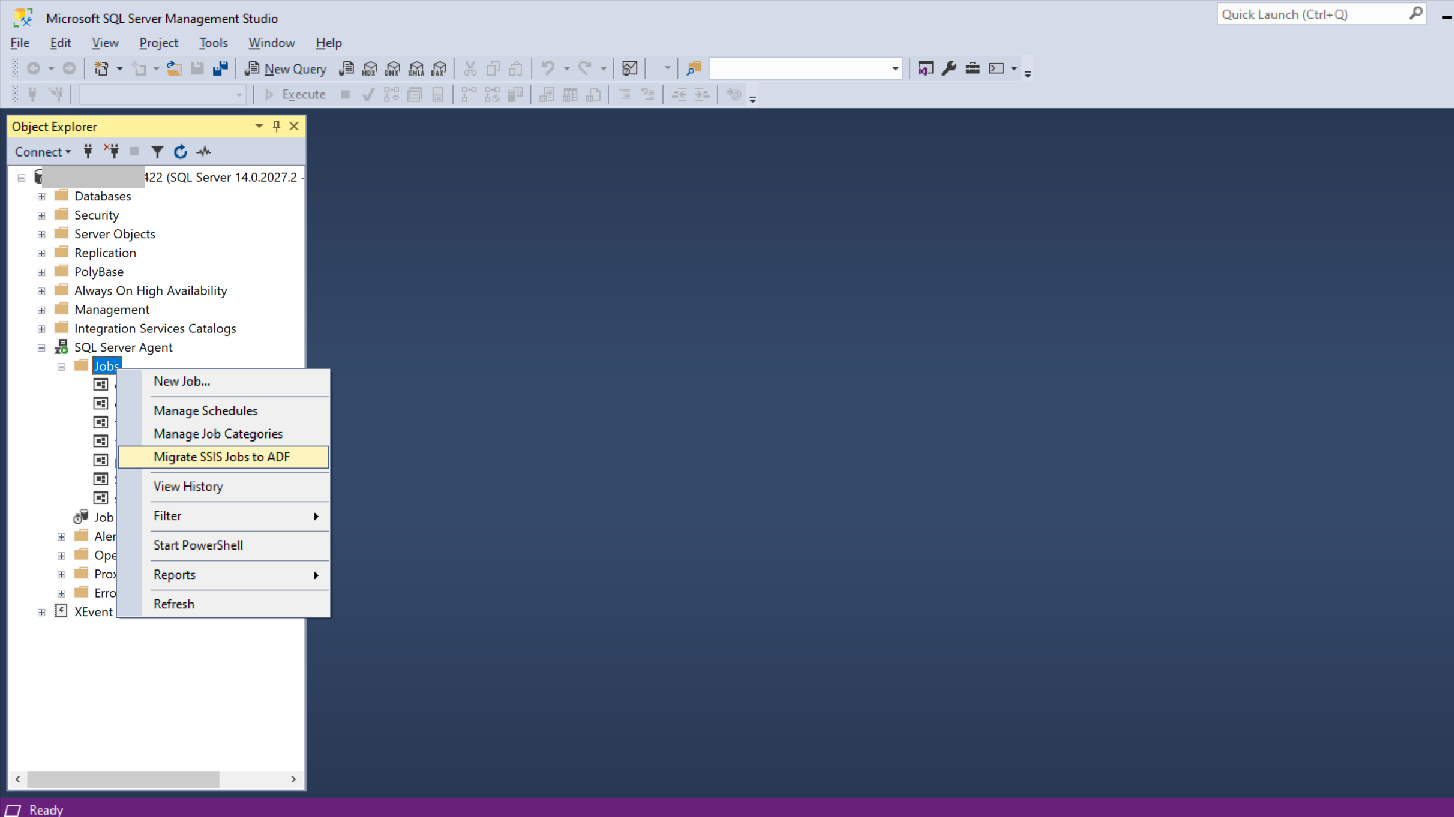
登录到 Azure,依次选择“Azure 订阅”、“数据工厂”、“Integration Runtime”。 “Azure 存储”为可选。如果要迁移的 SSIS 作业具有 SSIS 文件系统包,在包位置映射步骤中将使用 Azure 存储。
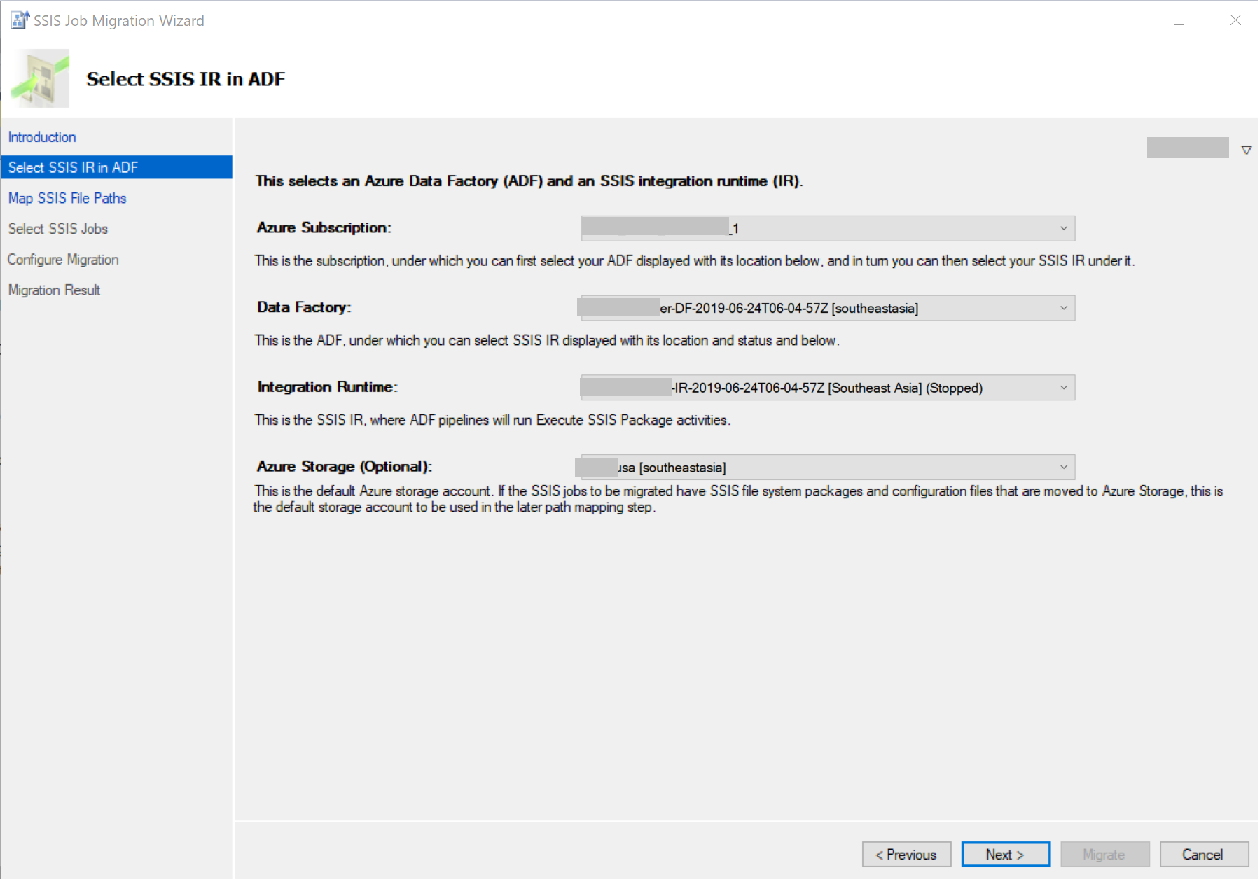
将 SSIS 作业中的 SSIS 包和配置文件的路径映射到已迁移管道可以访问的目标路径。 在此映射步骤中,可以执行以下操作:
- 选择一个源文件夹,然后选择“添加映射”。
- 更新源文件夹路径。 有效的路径是包的文件夹路径或父文件夹路径。
- 更新目标文件夹路径。 默认路径是在步骤 1 中选择的默认存储帐户的相对路径。
- 通过“删除映射”删除选定的映射。
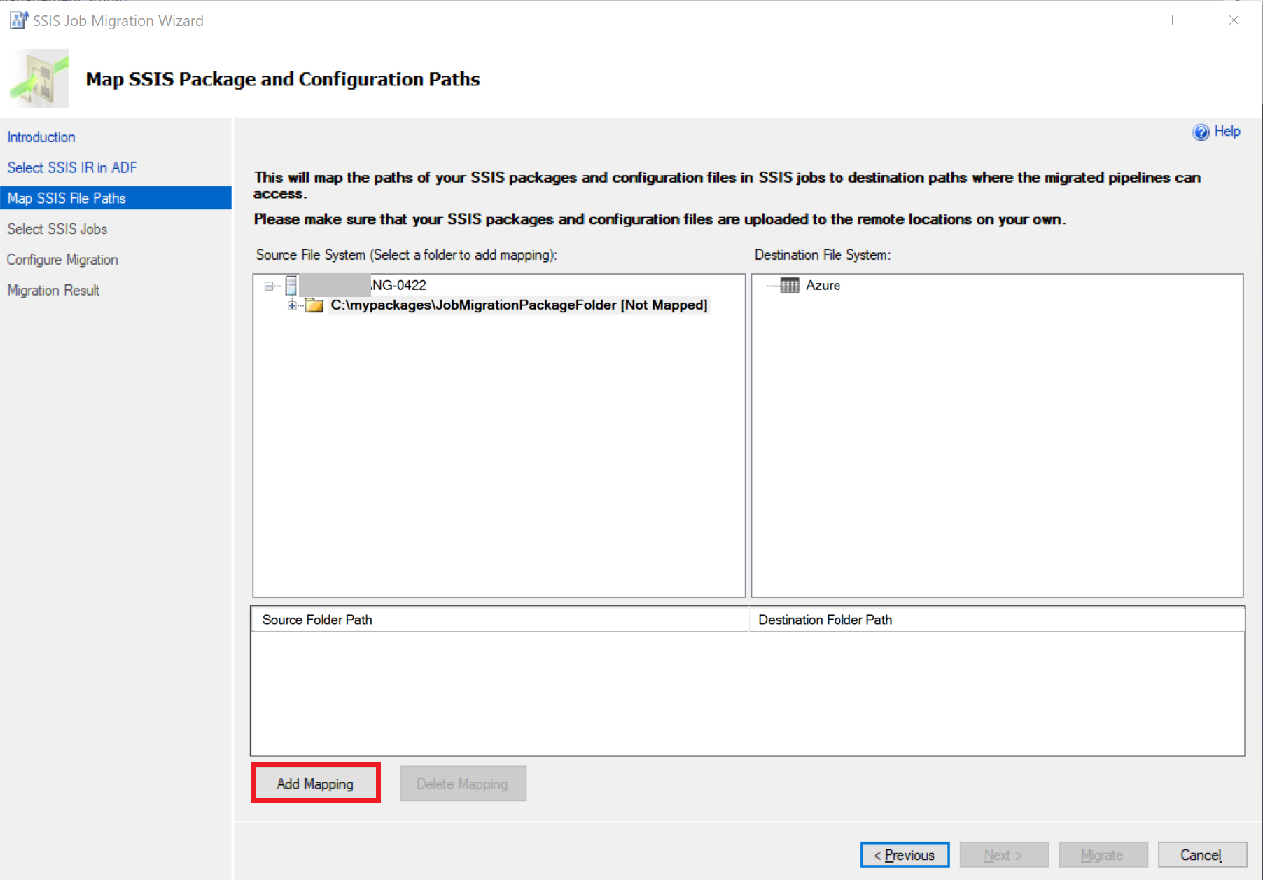
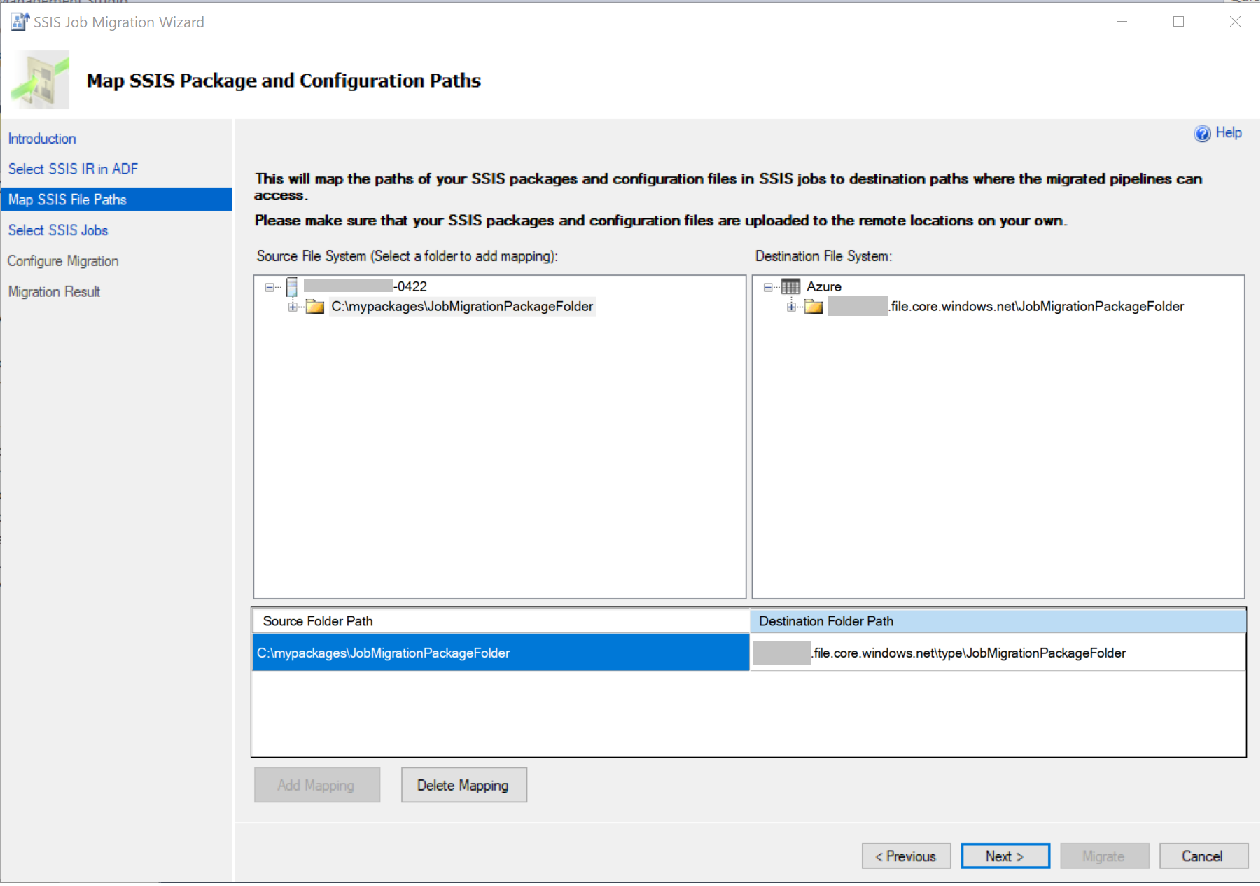
选择要迁移的适用作业,并配置相应的“已执行的 SSIS 包活动”的设置。
默认设置:在默认情况下应用到所有选定步骤。 有关每个属性的详细信息,请查看当包位置为“文件系统(包)”时与“执行 SSIS 包活动”操作对应的“设置”选项卡。
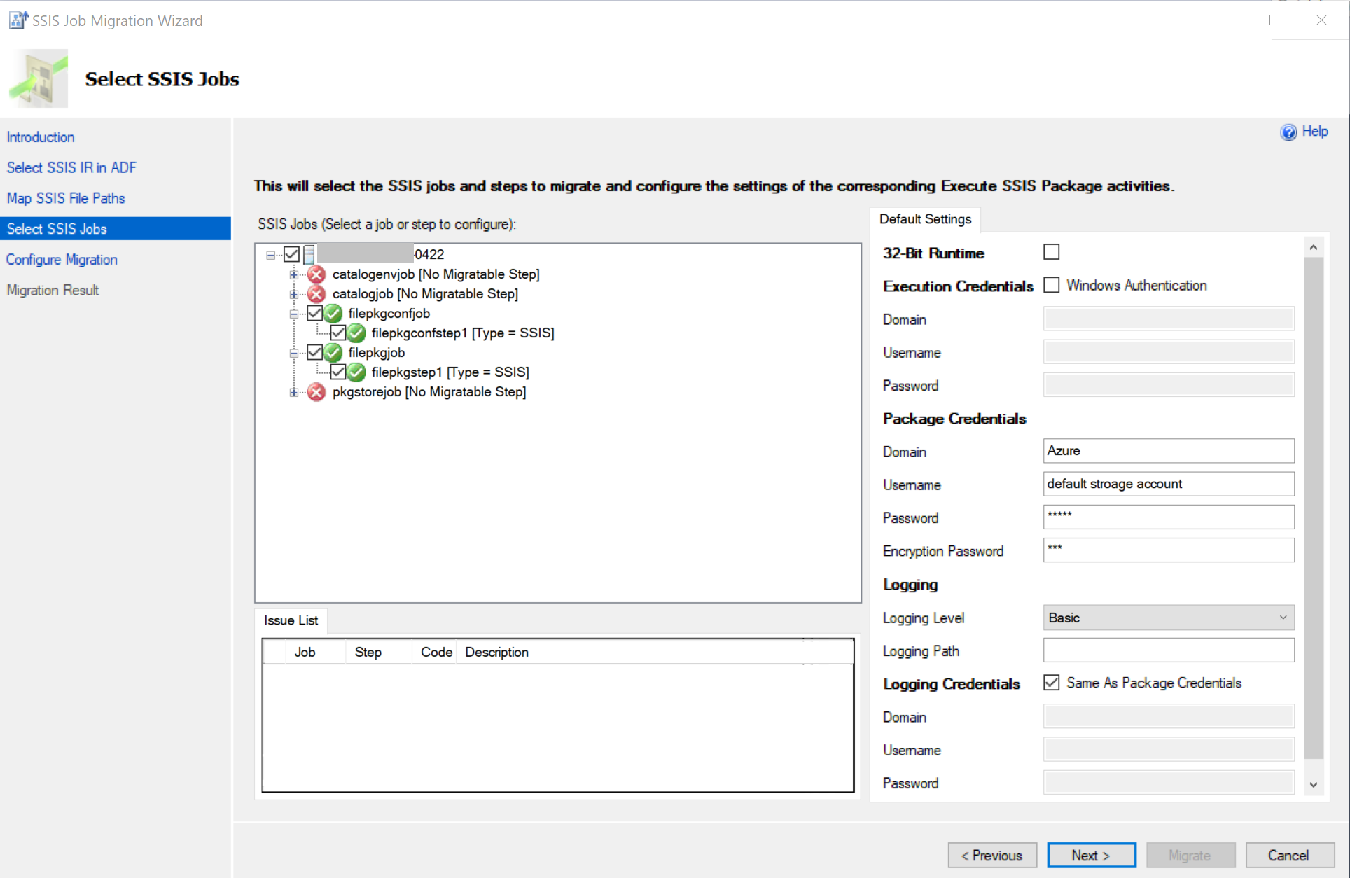
步骤设置:配置选定步骤的设置。
应用默认设置:默认已选中。 如果取消选择此选项,则只配置选定步骤的设置。
有关其他属性的详细信息,请查看当包位置为“文件系统(包)”时与“执行 SSIS 包活动”操作对应的“设置”选项卡。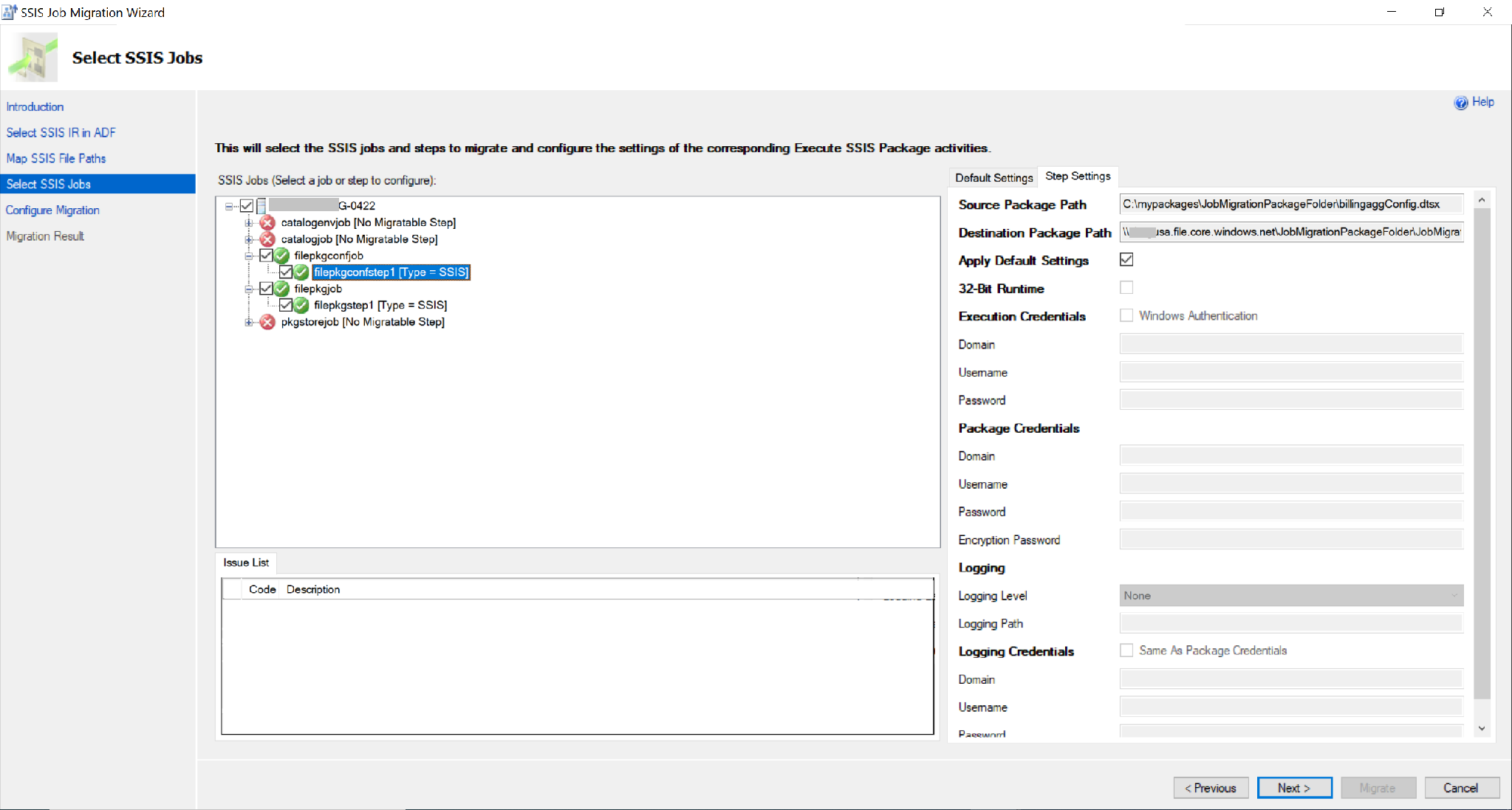
生成并部署 ARM 模板。
- 选择或输入已迁移的 ADF 管道的 ARM 模板的输出路径。 系统会自动创建文件夹(如果不存在)。
- 选择选项“将 ARM 模板部署到数据工厂”:
- 默认未选中。 以后可以手动部署生成的 ARM 模板。
- 选择将生成的 ARM 模板直接部署到数据工厂。
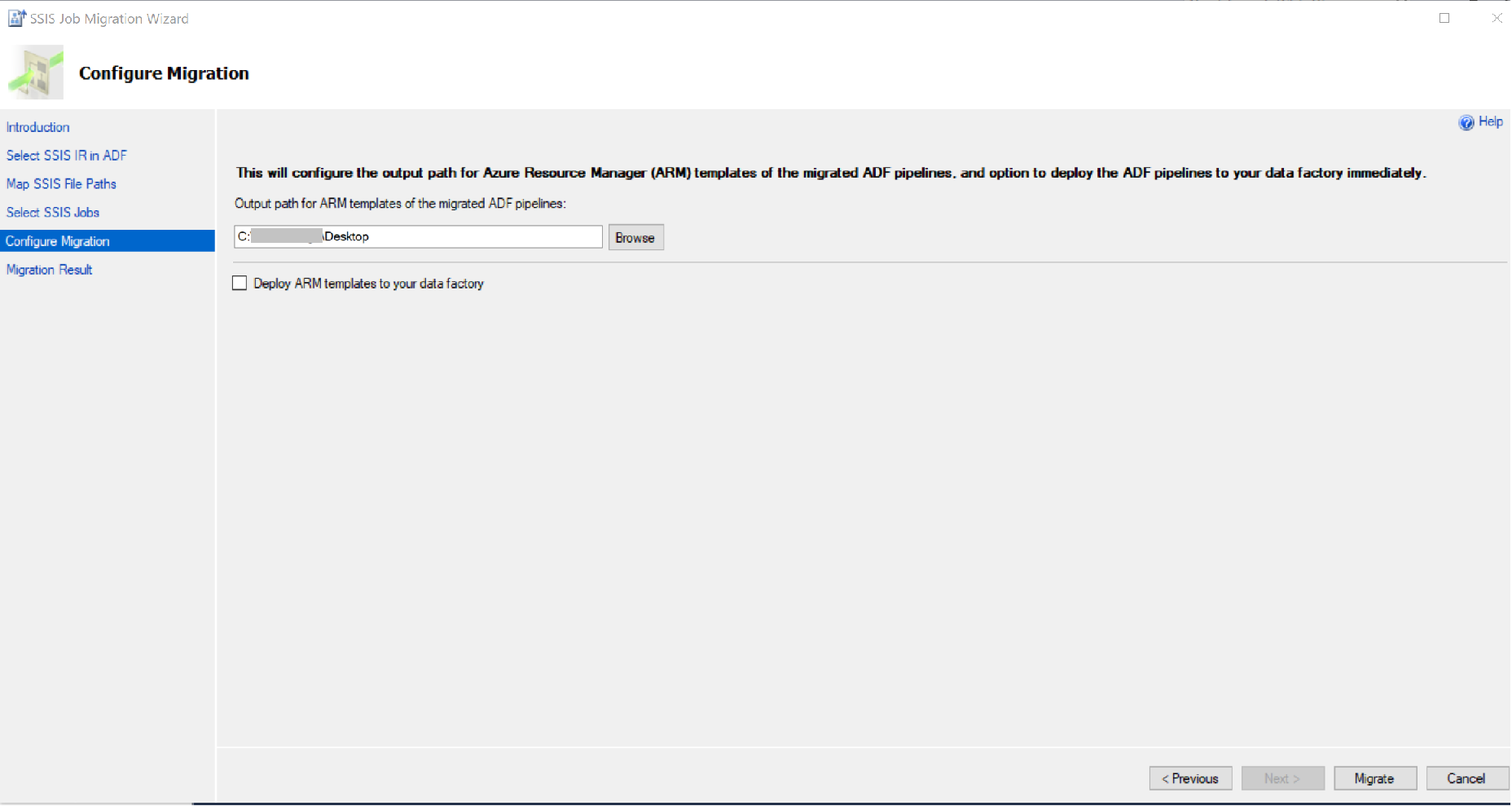
迁移,然后检查结果。